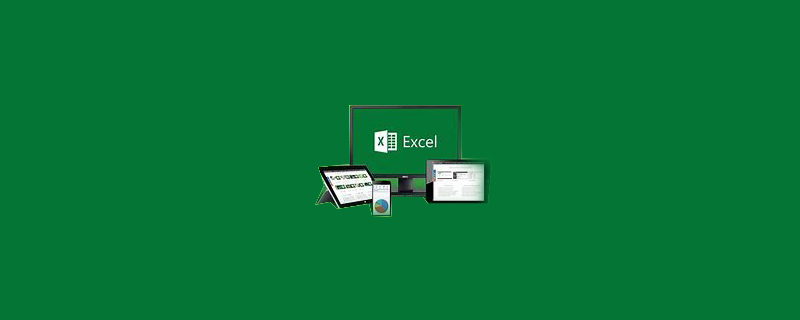
excel怎么计算工时数?
1.进入excel,选中“打卡时间”一整列,点击上方“数据”一栏,再选中其下排的“分列”选项。
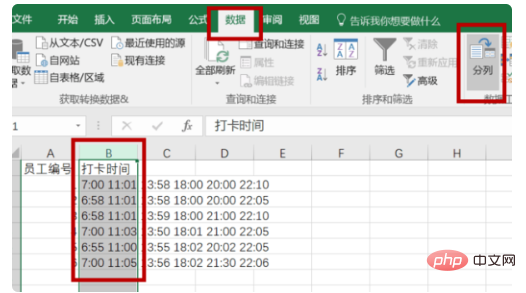
推荐:《Excel教程》
2.在弹出的窗口中,选择“分隔符号(D)”文件类型,点击“下一步”。
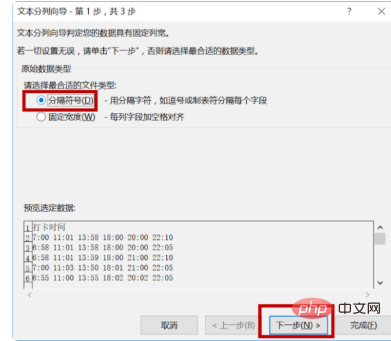
3.接下来选择“空格”分隔符号,再进入下一步。
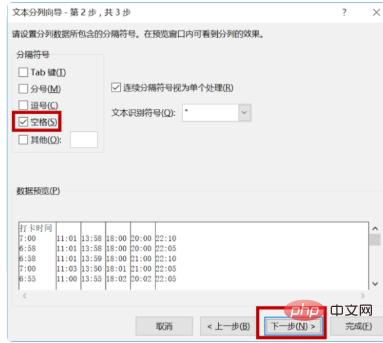
4.最后选择“常规”列数据格式,点击“完成”。


可编程序控制器,英文称Programmable Controller,简称PC。但由于PC容易和个人计算机(Personal Computer)混淆,故人们仍习惯地用PLC作为可编程序控制器的缩写。它是一个以微处理器为核心的数字运算操作的电子系统装置,专为在工业现场应用而设计,它采用可编程序的存储器,用以在其内部存储执行逻辑运算、顺序控制、定时/计数和算术运算等操作指令,并通过数字式或模拟式的输入、输出接口,控制各种类型的机械或生产过程。本平台提供PLC编程入门基础知识下载,需要的朋友们下载看看吧!
 1
1

5.数据分列完毕,此时需要人为判断,选中所有非加班时间列后点击鼠标右键,选中“删除”。
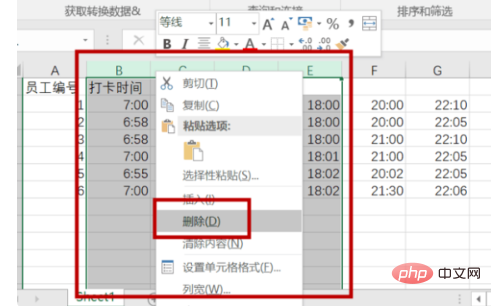
6.在相应的工时一栏中,输入工时计算公式“=INT((HOUR(C2-B2)*60+MINUTE(C2-B2))/30)/2”计算出第一栏的加班工时。
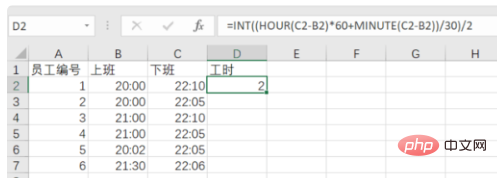
7.将鼠标放至此单元格的右下角,当鼠标形状变成“+”号时,顺势下拉至所需计算的最后一个单元格处。
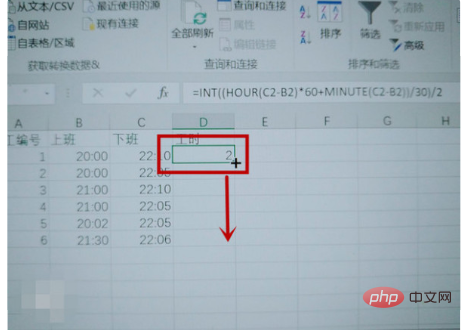
8.显示出正确的工时值后即可完成加班考勤工时统计。之后根据公司管理规定计算相应的加班薪水等数据。
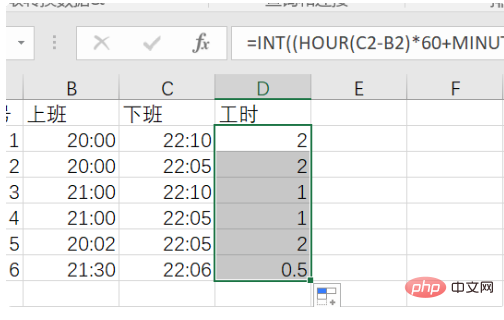
以上就是excel怎么计算工时数的详细内容,更多请关注php中文网其它相关文章!

全网最新最细最实用WPS零基础入门到精通全套教程!带你真正掌握WPS办公! 内含Excel基础操作、函数设计、数据透视表等

Copyright 2014-2025 https://www.php.cn/ All Rights Reserved | php.cn | 湘ICP备2023035733号